Snapchat 的客串功能,既有趣又具创意,如同迷因版的电影客串。但有时,它们可能会无法正常显示。如果这种情况发生在你身上,不必担心,我们已为你准备好解决方案。

在本文中,我们将指导你如何更新和重新安装应用,并协助你解决任何可能遇到的与客串功能相关的问题。
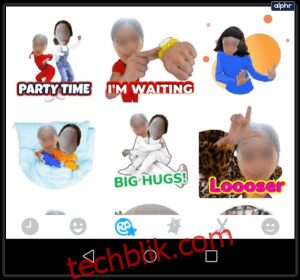
应用程式故障排除
在将问题归咎于你的设备之前,请先确认问题是否与应用本身有关。如果客串功能无法显示,首先应尝试更新你的 Snapchat 应用。这里有直接下载连结:App Store (适用于 iPhone 和 iPad) 以及 Google Play 商店 (适用于 Android 手机和平板电脑)。
请点击链接下载并安装更新到你的设备上。
此外,你也可以尝试清除 Snapchat 快取 (即存储在手机或平板上的数据)。操作步骤如下:
- 在你的设备上启动 Snapchat。
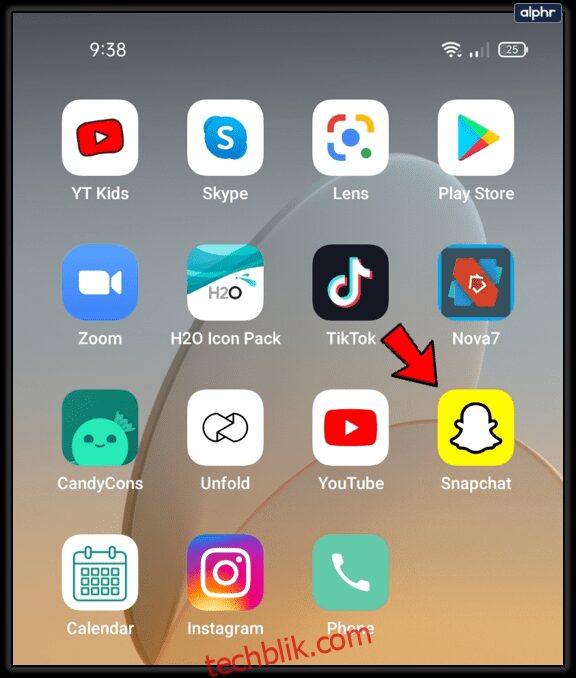
- 点击你的个人资料图标,然后在“我的个人资料”页面中选择“设置”。
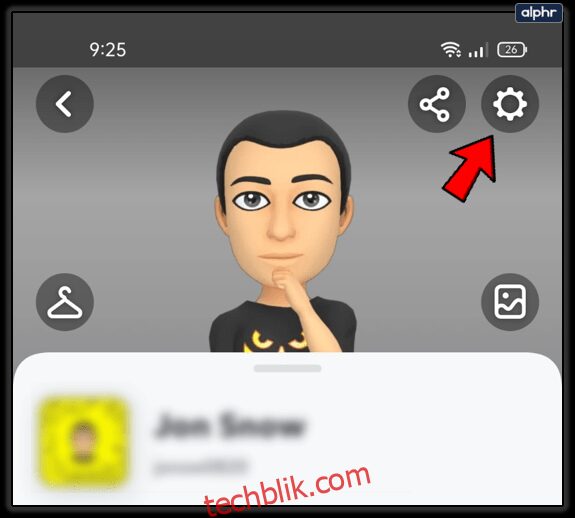
- 找到并选择“清除缓存”选项。
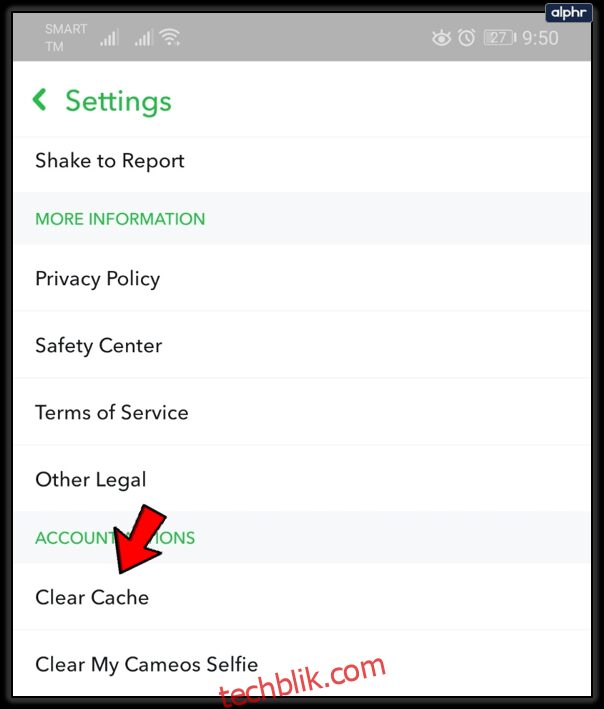
- 在 Android 设备上选择“继续”,或在 iPhone 和 iPad 上选择“全部清除”。
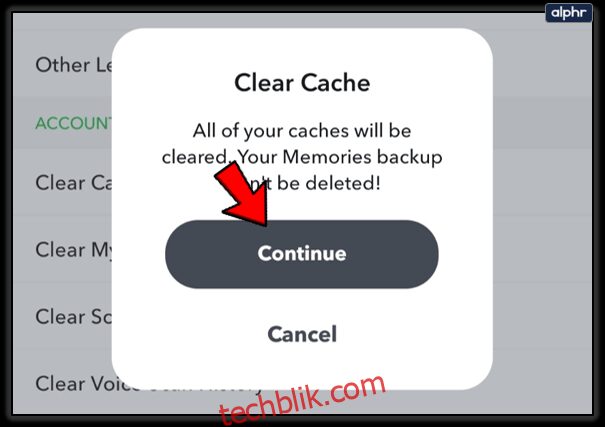
针对安卓设备
如果更新应用无效,可以尝试从安卓设备上解除安装 Snapchat:
- 在应用菜单中找到 Snapchat 并长按。
- 接着选择“卸载”并确认。
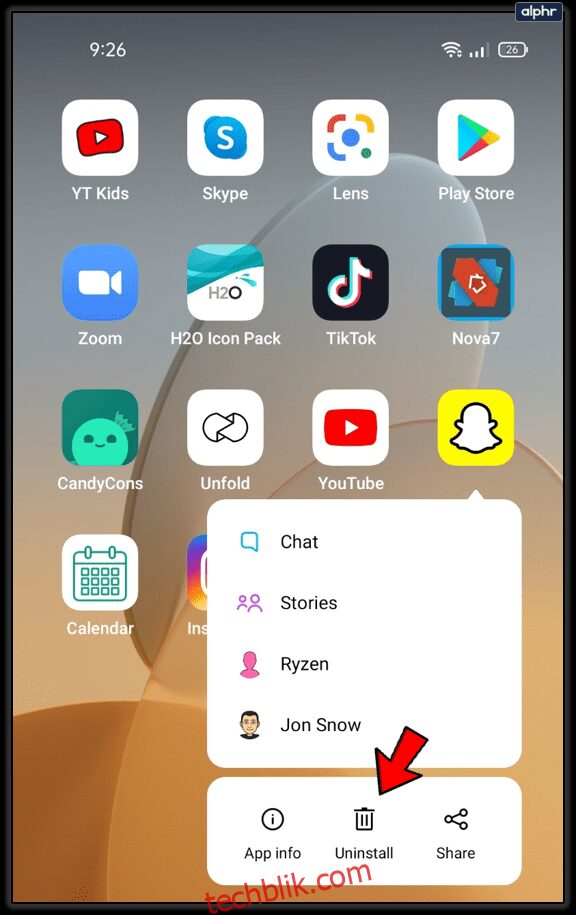
- 使用上一节中的 Play 商店连结,重新安装最新版本的 Snapchat。
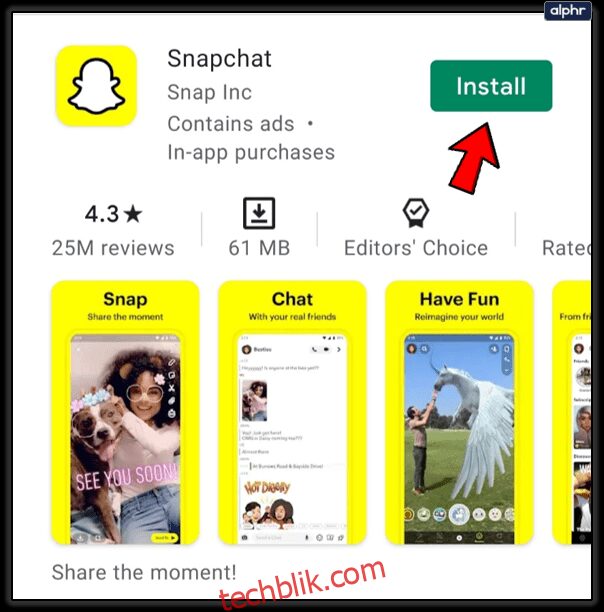
Snapchat 客串有时出现,有时不出现?在这种情况下,你应该尝试重新启动 Snapchat。如果它没有正常关闭,则强制停止它:
- 长按 Snapchat 图标。
- 选择“应用程式资讯”。
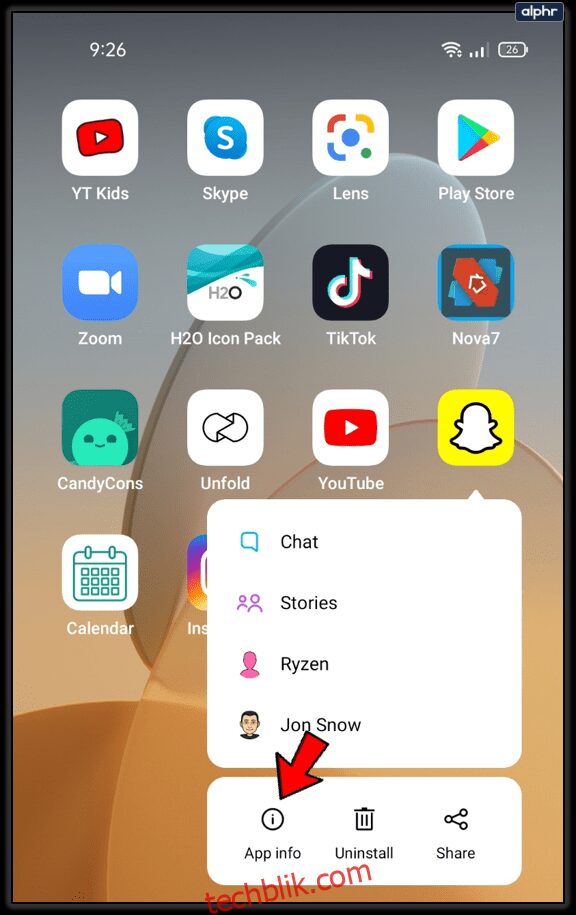
- 然后选择“强制停止”,并确认。
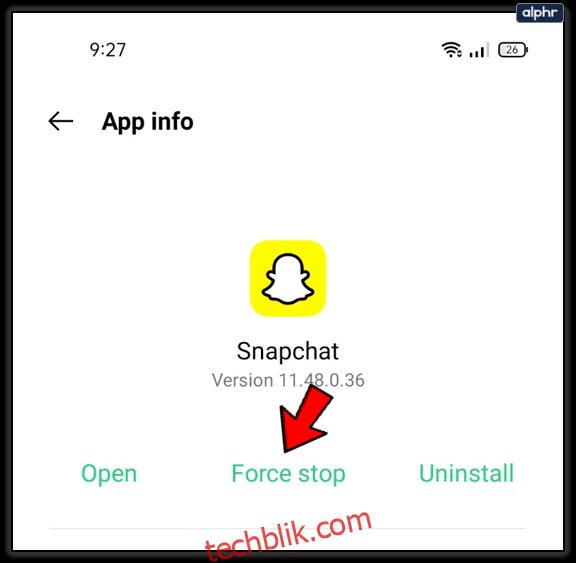
针对 iOS 设备
你也可以在 iOS 设备上强制关闭 Snapchat。以下是针对最新 iOS 设备的说明:
- 在你的设备上运行 Snapchat,然后返回到主屏幕。
- 从屏幕底部向上滑动至屏幕中央。
- 在正在运行的应用程序预览中找到 Snapchat。将其向上滑动,即可强制停止。
如果你的 iOS 设备较旧,请按照以下步骤操作:
- 在后台运行 Snapchat 的情况下,打开主屏幕菜单。
- 双击主页按钮,以查看正在运行的应用程序预览。
- 找到 Snapchat,然后向上滑动以关闭它。
你也可以尝试在 iOS 设备上重新安装 Snapchat。请按照以下步骤操作:
- 启动“设置”应用程式。
- 选择“一般”选项卡。
- 然后选择“iPhone 存储” (或 “iPad 存储”)。
- 接下来,找到 Snapchat,然后点击其旁边的“删除应用程式”。
- 确认你要删除该应用程式。
之后,你应该使用上方提供的相应链接,再次下载最新版本的 Snapchat。
设备故障排除
如果你尝试了所有这些解决方案但仍无效,则问题可能出在你的设备上。对于任何类型的应用故障,第一个也是最简单的设备修复方法是重新启动设备。你可以选择重新启动或关机选项。
关机方法可被视为软重置,如果你在一分钟后重新开启它。硬重置选项会将你的设备恢复到出厂设置。只有在万不得已的情况下才应使用它,因为这会丢失所有数据。在执行硬重置之前,请务必创建备份,或者将重要文件传输到电脑或云存储服务,例如Google 云端硬盘。
以下是在 iOS 设备上进行硬重置的方法:
- 打开“设置”应用程序。
- 选择“一般”选项卡。
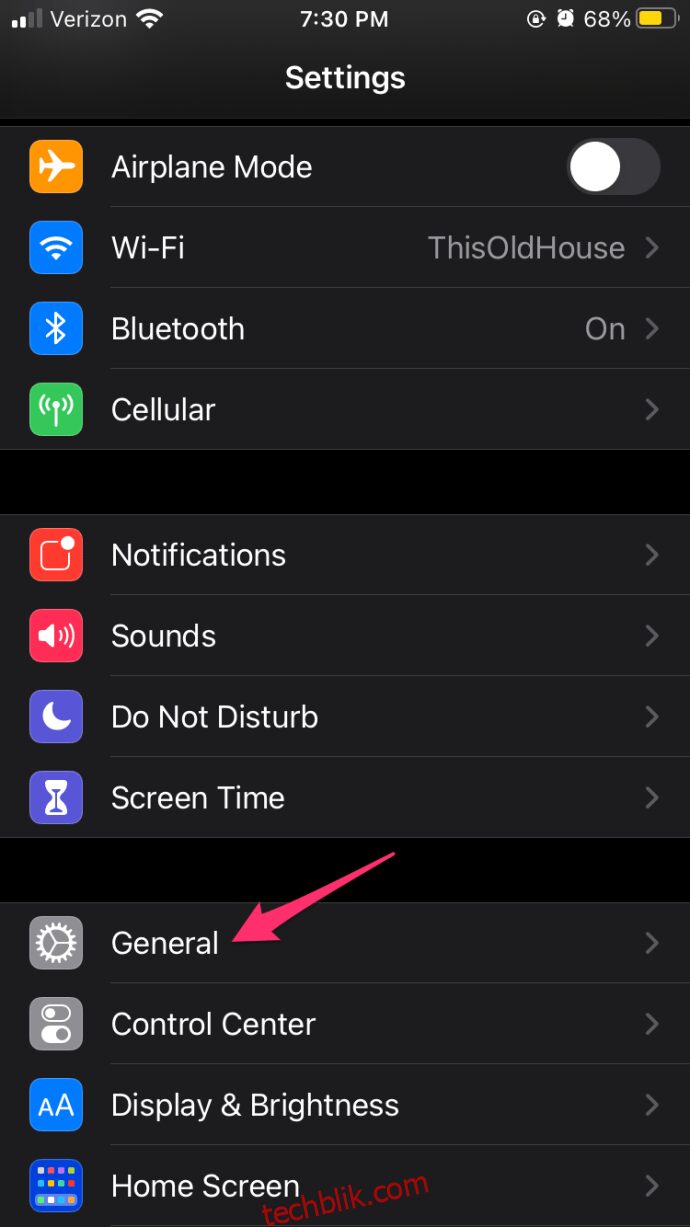
- 然后选择“重置”。
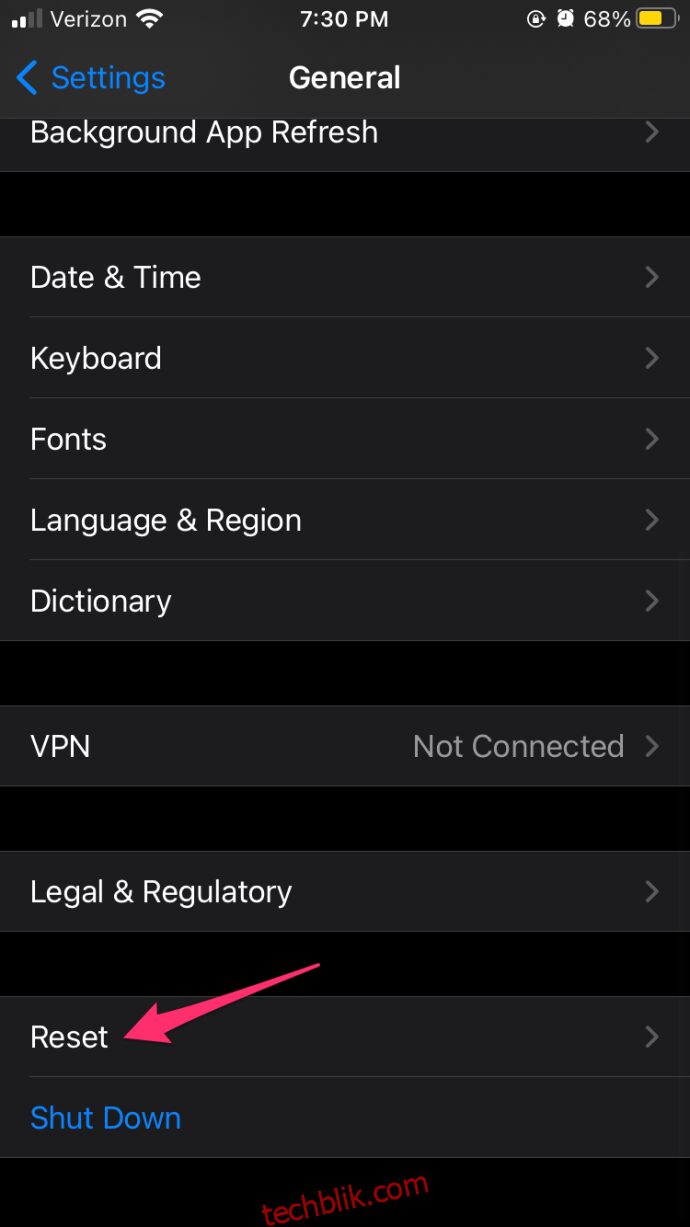
- 接下来,点击“重置所有设置”。
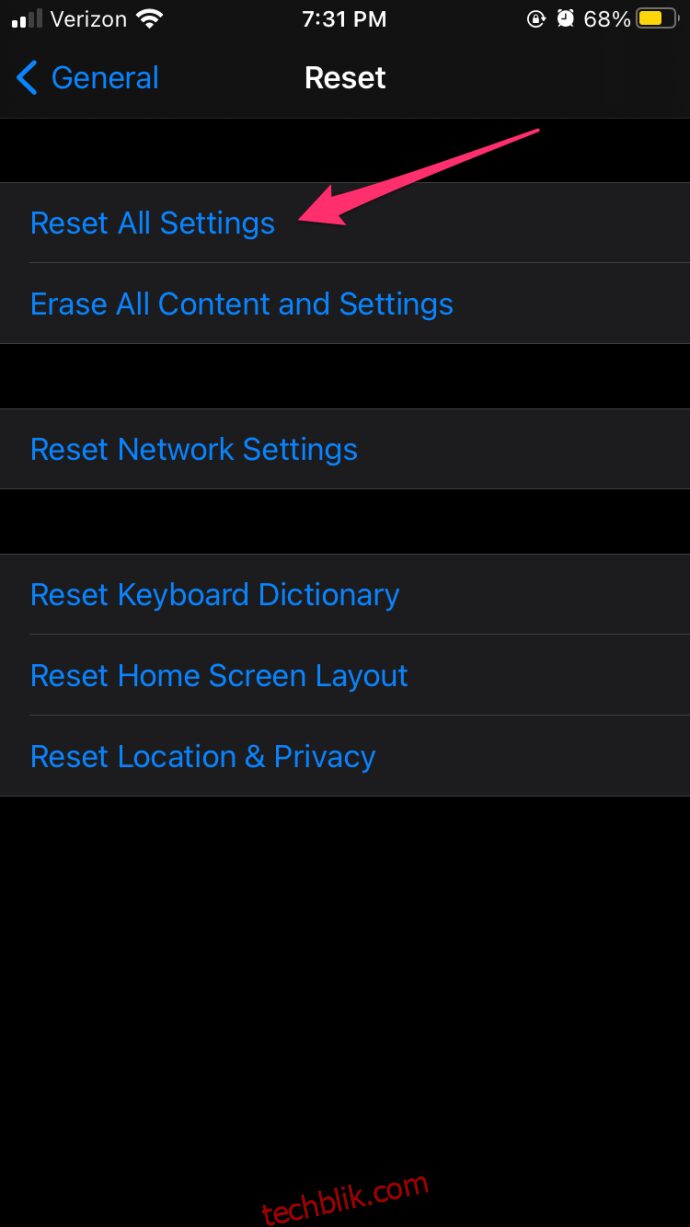
- 如有必要,请输入你的密码。
- 确认将所有内容重置为出厂设置。
在 Android 设备上,恢复出厂设置的步骤有所不同:
- 启动“设置”应用程式。
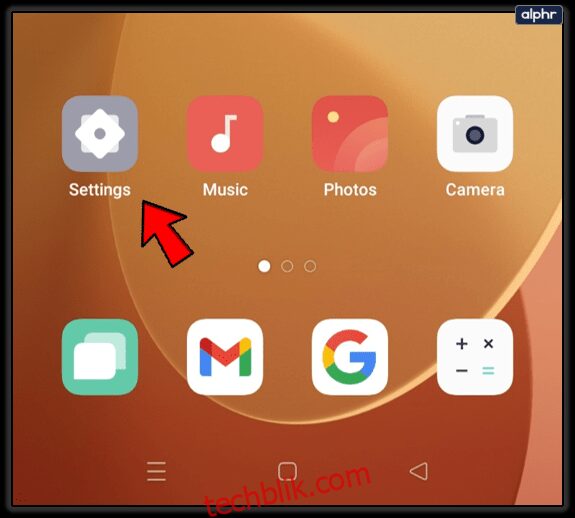
- 打开“附加设置”或“系统”菜单。
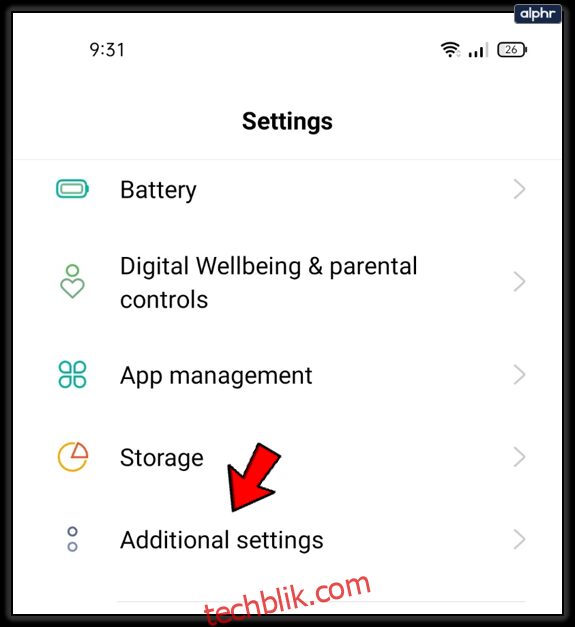
- 然后,选择“备份与重置”选项。

- 最后,选择“清除所有数据”(恢复出厂设置)。向下滚动并点击“清除所有数据”(或“重置平板电脑”)。
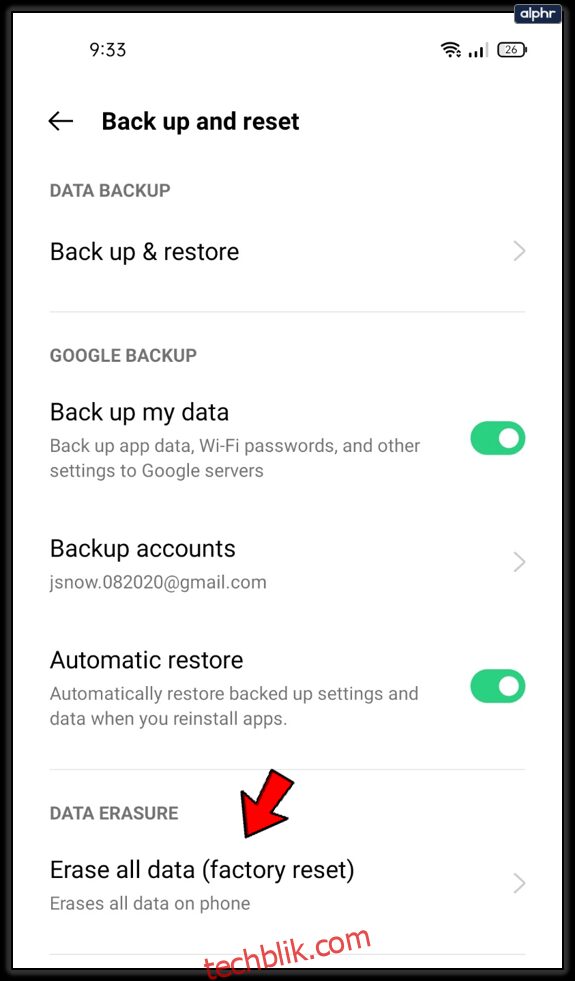
- 输入你的 PIN 码,并确认你要将所有内容重置为默认设置。
再次制作 Snapchat 客串
希望在你遵循我们的建议后,能够再次使用此功能。如果你仍然无法在 Snapchat 中使用客串功能,请联络官方支持团队。
你最喜欢的客串是什么?你试过和朋友一起制作客串吗?请在下面的评论部分分享你的答案和相关问题。